こんにちは!kanaです。
今回は、ワードプレスの記事に画像を挿入する方法とアイキャッチ画像の設定方法について動画にて解説をしていきます。
ブログを更新する上で、画像やアイキャッチ画像が設定されていると見栄えもいいですし、読者にわかりやすい情報を届けられます。
初心者だと苦戦しがちなワードプレスのいじり方。
特にパソコンなどに慣れていないと大変だと思います。
わからないという方は是非、動画を参考に操作を行ってみてください。
WP画像挿入&アイキャッチ画像の設定方法【動画】
記事へ画像を挿入する方法
①記事編集画面の[メディアを追加]
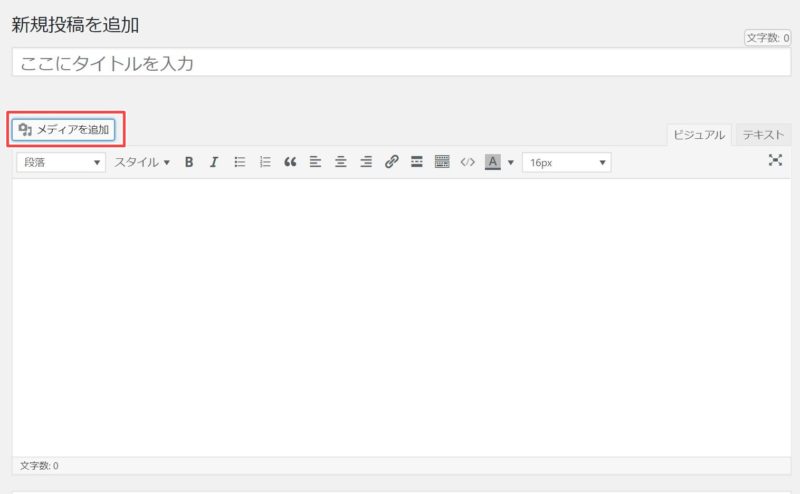
②メディアを追加画面の[ファイルをアップロード]
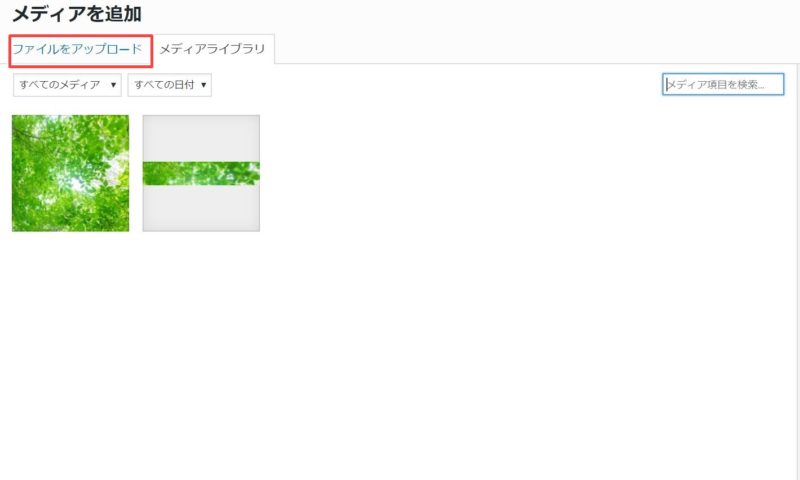
③ファイルをアップロード画面の[ファイルを選択]
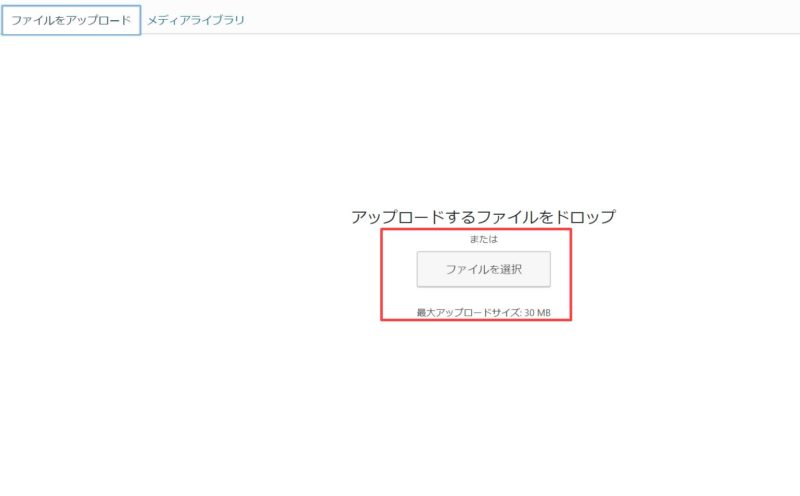
④フォルダ画面が開くので使いたい画像を選択して[開く]
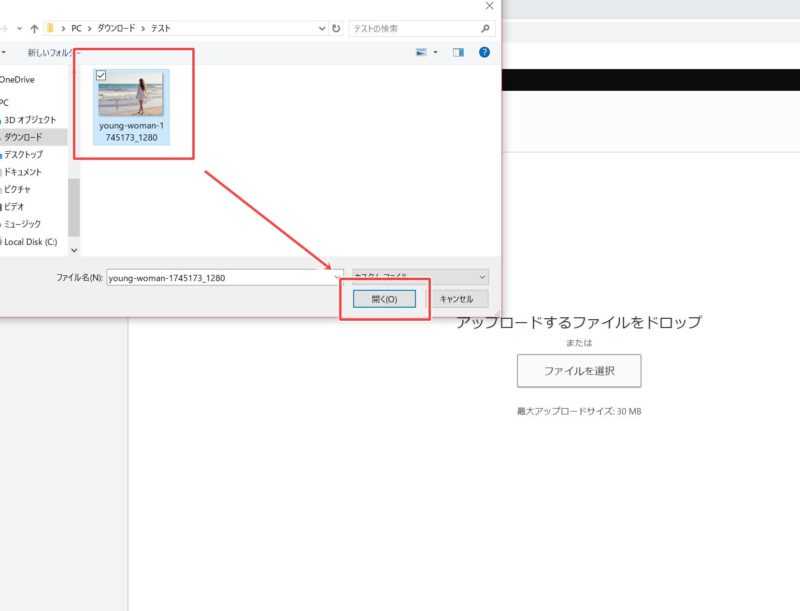
⑤メディアを追加に画像が出てきたら画像アップロードOK
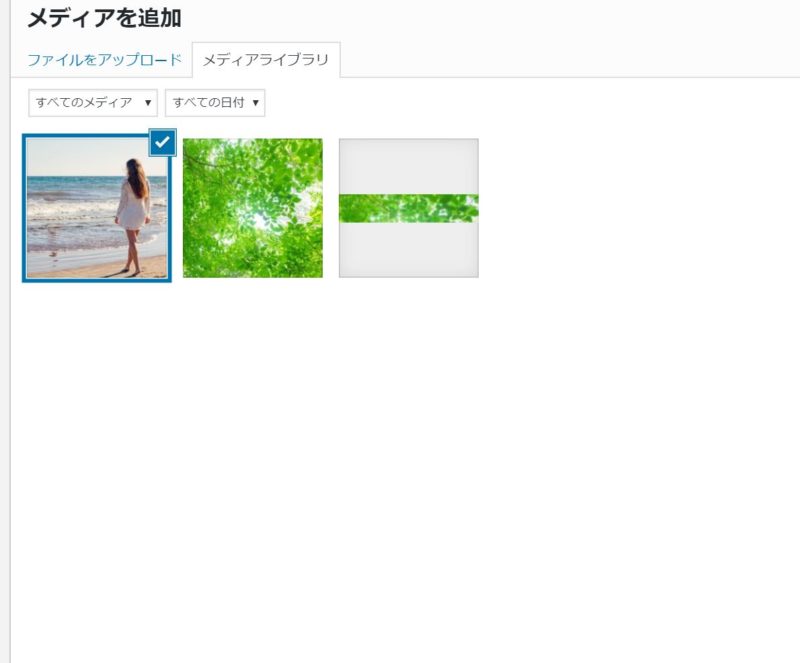
⑥画像を選択したまま[投稿に挿入]
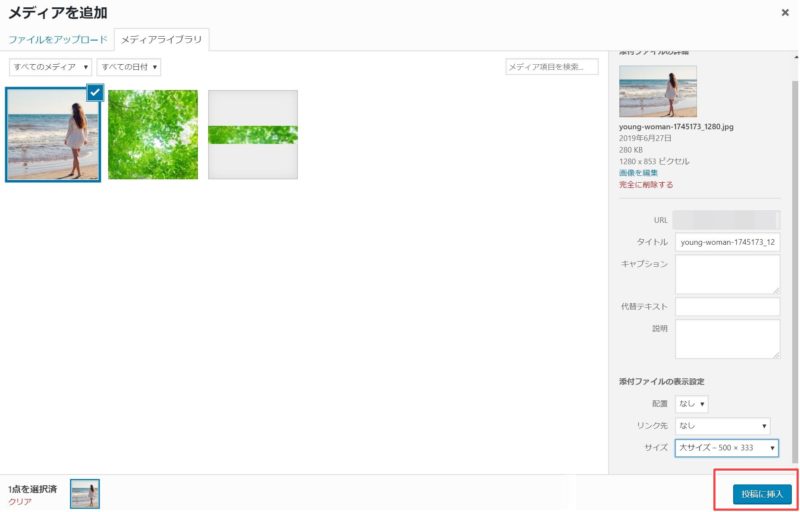
⑦画像挿入完了
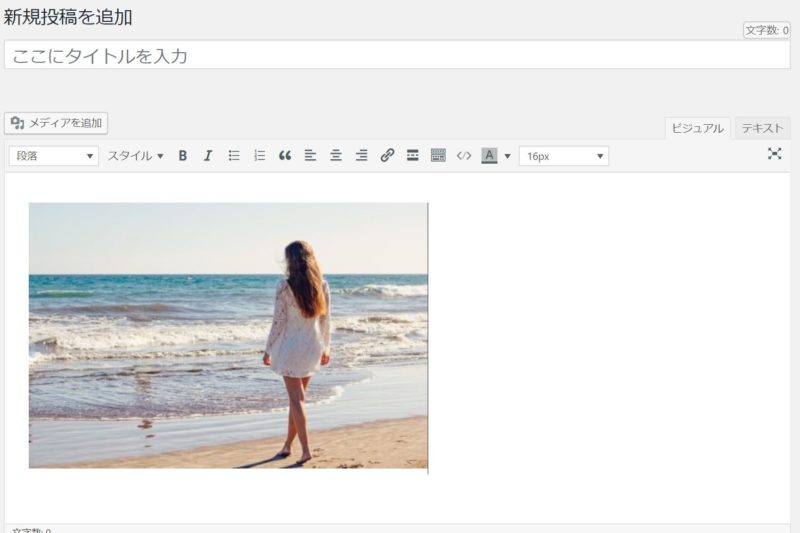
記事編集画面にダイレクトに画像をドラッグ&ドロップしても画像をメディアにアップロードすることができます。
アイキャッチ画像の設定方法
アイキャッチ画像とは・・公開してある投稿一覧の、この『NO IMAGE』の部分に挿入する画像の事です。
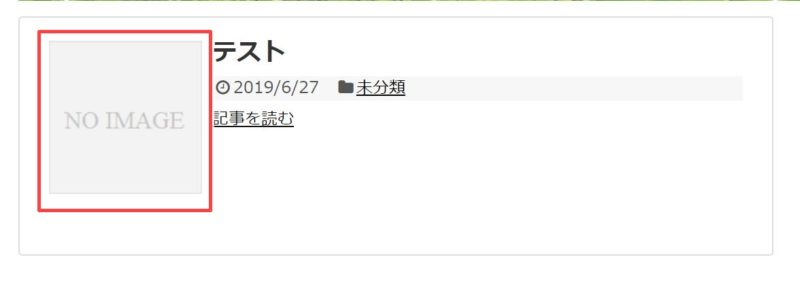
①記事編集画面の右側一番下にある[アイキャッチ画像を設定]
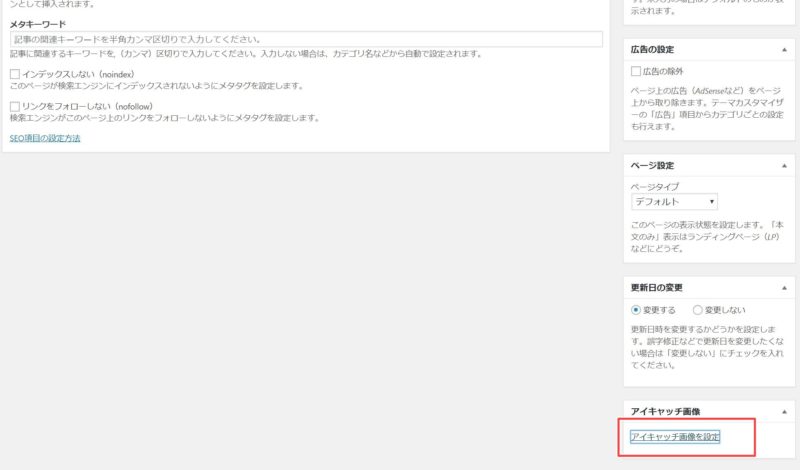
②~⑥まで画像挿入と同じ
⑦アイキャッチ画像設定完了
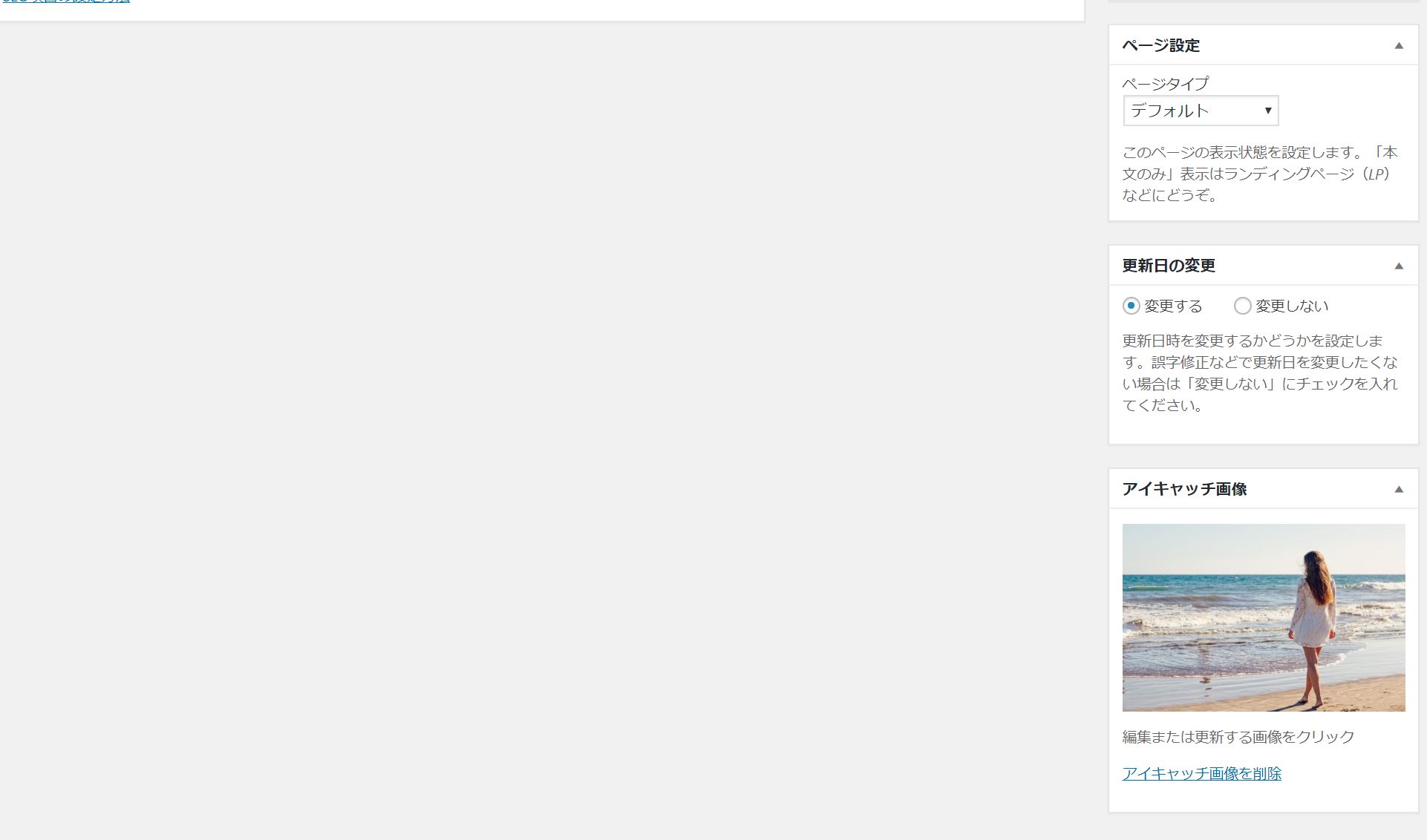
『更新』を押すのを忘れないようにしましょう^^
↓フリー画像素材サイトがわからない場合はコチラ↓
https://egako.net/pictureillustration-free-740
↓スクリーンショットの取り方はこちら↓












